本文為英文版的機器翻譯版本,如內容有任何歧義或不一致之處,概以英文版為準。
建立 Amazon Aurora 資料庫叢集
Amazon Aurora 資料庫叢集包括可與 MySQL 或 PostgreSQL 相容的資料庫執行個體,以及放置資料庫叢集之資料的叢集磁碟區,而此叢集磁碟區是跨三個可用區域當做單一虛擬磁碟區所複製的。依預設,Aurora 資料庫叢集包含執行讀取和寫入的主要資料庫執行個體,而且最多可選擇性地包含 15 個 Aurora 複本 (讀取器資料庫執行個體)。如需 Aurora 資料庫叢集的詳細資訊,請參閱 Amazon Aurora 資料庫叢集。
Aurora 有兩種主要類型的資料庫叢集:
-
已佈建的 Aurora – 您可以根據預期的工作負載選擇寫入器和讀取器執行個體的資料庫執行個體類別。如需詳細資訊,請參閱Amazon Aurora 資料庫執行個體類別。已佈建的 Aurora 有數個選項,包括 Aurora 全域資料庫。如需詳細資訊,請參閱使用 Amazon Aurora 全域資料庫。
-
Aurora Serverless – Aurora Serverless v2 是 Aurora 的隨需自動擴展組態。容量會根據應用程式需求自動調整。您只需支付資料庫叢集取用的資源費用。此自動化對於具有高度變化和不可預測工作負載的環境特別有用。如需詳細資訊,請參閱使用 Aurora Serverless v2。
接下來,您可以了解如何建立 Aurora 資料庫叢集。若要開始使用,請先參閱 資料庫叢集先決條件。
如需連線至 Aurora 資料庫叢集的指示,請參閱 連接至 Amazon Aurora 資料庫叢集。
內容
資料庫叢集先決條件
重要
您必須先完成 設定您的 Amazon Aurora 環境 中的任務,然後才能建立 Aurora 資料庫叢集。
以下是建立資料庫叢集前必須完成的先決條件。
設定資料庫叢集的網路
您只能在至少有兩個可用區域的 中,根據 Amazon VPC 服務在虛擬私有雲端 (VPC) 中建立 AWS 區域 Amazon Aurora 資料庫叢集。您為資料庫叢集選擇的資料庫子網路群組必須至少包含兩個可用區域。此組態可確保您的資料庫叢集一律至少有一個資料庫執行個體,以便萬一可用區域失敗時用於容錯移轉。
如果您計劃在相同 VPC 中設定新資料庫叢集與 EC2 執行個體之間的連線,則可在建立資料庫叢集期間這麼做。如果您計劃從相同 VPC 中 EC2 執行個體以外的資源連接到資料庫叢集,則可手動設定網路連線。
設定與 EC2 執行個體的自動網路連線
當您建立 Aurora 資料庫叢集時,您可以使用 AWS Management Console 來設定 Amazon EC2 執行個體與新資料庫叢集之間的連線。當您這樣做時,RDS 會自動設定您的 VPC 和網路設定。資料庫叢集會在與 EC2 執行個體相同的 VPC 中建立,讓 EC2 執行個體可以存取資料庫叢集。
以下是將 EC2 執行個體與資料庫叢集連接的要求:
-
建立資料庫叢集 AWS 區域 之前,EC2 執行個體必須存在於 中。
如果 中不存在 EC2 執行個體 AWS 區域,主控台會提供建立 EC2 執行個體的連結。
-
目前,資料庫叢集不能是 Aurora Serverless 資料庫叢集或 Aurora 全球資料庫的一部分。
-
建立資料庫執行個體的使用者必須擁有執行下列操作的許可:
-
ec2:AssociateRouteTable -
ec2:AuthorizeSecurityGroupEgress -
ec2:AuthorizeSecurityGroupIngress -
ec2:CreateRouteTable -
ec2:CreateSubnet -
ec2:CreateSecurityGroup -
ec2:DescribeInstances -
ec2:DescribeNetworkInterfaces -
ec2:DescribeRouteTables -
ec2:DescribeSecurityGroups -
ec2:DescribeSubnets -
ec2:ModifyNetworkInterfaceAttribute -
ec2:RevokeSecurityGroupEgress
-
使用此選項建立私有資料庫叢集。資料庫叢集使用僅包含私有子網路的資料庫子網路群組,以限制對 VPC 內資源的存取。
若要將 EC2 執行個體連接至資料庫叢集,請在 Create database (建立資料庫) 頁面上的 Connectivity (連線) 區段,選擇 Connect to an EC2 compute resource (連線至 EC2 運算資源)。
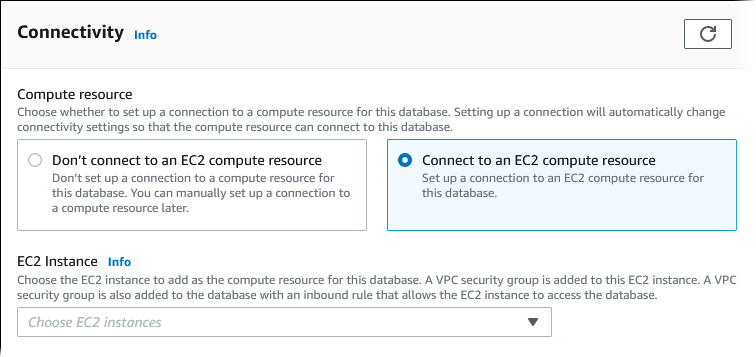
當您選擇 Connect to an EC2 compute resource (連線至 EC2 運算資源) 時,RDS 會自動設定下列選項。除非您透過選擇 Don't connect to an EC2 compute resource (不要連線至 EC2 運算資源),選擇不設定與 EC2 執行個體的連線,否則無法變更設定。
| 主控台選項 | 自動設定 |
|---|---|
|
Network type (網路類型) |
RDS 將網路類型設定為 IPv4。目前,當您設定 EC2 執行個體和資料庫叢集之間的連線時,不支援雙堆疊模式。 |
|
Virtual Private Cloud (VPC) |
RDS 會將 VPC 設定為與 EC2 執行個體關聯的 VPC。 |
|
DB subnet group (資料庫子網路群組) |
RDS 需要在相同可用區域中具有私有子網路的資料庫子網路群組作為 EC2 執行個體。如果存在符合此要求的資料庫子網路群組,則 RDS 會使用現有的資料庫子網路群組。依預設,此選項會設為 Automatic setup (自動設定)。 當您選擇 Automatic setup (自動設定),且沒有符合此需求的資料庫子網路群組時,則會發生下列動作。RDS 在三個可用區域中使用三個可用的私有子網路,其中一個可用區域與 EC2 執行個體相同。如果可用區域中無法使用私有子網路,RDS 會在可用區域中建立私有子網路。RDS 接著建立資料庫子網路群組。 當私有子網路可用時,RDS 會使用與該子網路相關聯的路由表,並將其建立的任何子網路新增至此路由表。當沒有可用的私有子網路時,RDS 會建立沒有網際網路閘道存取權的路由表,並將其建立的子網路新增至路由表。 RDS 也可讓您使用現有的資料庫子網路群組。如果想要使用您選擇的現有資料庫子網路群組,請選取 Choose existing (選擇現有的)。 |
|
公用存取 |
RDS 選擇 No (否),以便無法公開存取資料庫叢集。 為了安全起見,最佳實務是保持資料庫為私有,並確保無法從網際網路存取該資料庫。 |
|
VPC security group (firewall) (VPC 安全群組 (防火牆)) |
RDS 會建立與資料庫叢集關聯的新安全群組。安全群組已命名為 RDS 也會建立與 EC2 執行個體關聯的新安全群組。安全群組命名為 您可以選擇 Create New (建立新的),並輸入新安全群組的名稱,以新增其他的新安全群組。 您可以選擇 Choose existing (選擇現有),然後選取要新增的安全群組,以新增現有的安全群組。 |
|
可用區域 |
當您在建立資料庫叢集 (單一可用區域部署) 期間,沒有在 Availability & durability (可用性和耐用性) 中建立 Aurora 複本時,RDS 會選擇 EC2 執行個體的可用區域。 當您在建立資料庫叢集 (多可用區部署) 期間建立 Aurora 複本時,RDS 會為資料庫叢集中的一個資料庫執行個體選擇 EC2 執行個體的可用區域。RDS 會隨機地為資料庫叢集中的其他資料庫執行個體選擇不同的可用區域。主要資料庫執行個體或 Aurora 複本是在與 EC2 執行個體相同的可用區域中建立的。如果主要資料庫執行個體和 EC2 執行個體位於不同的可用區域,可能會產生跨可用區域成本。 |
如需這些設定的詳細資訊,請參閱 Aurora 資料庫叢集的設定。
如果您在建立資料庫叢集之後對這些設定進行任何變更,這些變更可能會影響 EC2 執行個體和資料庫叢集之間的連線。
手動設定網路
如果您計劃從相同 VPC 中 EC2 執行個體以外的資源連接到資料庫叢集,則可手動設定網路連線。如果您使用 AWS Management Console 來建立資料庫叢集,則可讓 Amazon RDS 自動為您建立 VPC。或者,您可以使用現有的 VPC 或為您的 Aurora 資料庫叢集建立新的 VPC。無論您使用哪個方式,在至少兩個可用區域的每一個中,您的 VPC 必須有至少一個子網路,您才能與 Amazon Aurora 資料庫叢集搭配使用。
Amazon RDS 預設會自動為您建立主要資料庫執行個體,並在可用區域中建立 Aurora 複本。若要選擇特定的可用區域,您需要將 Availability & durability (可用性與持久性) 多可用區部署設定更改為 Don't create an Aurora Replica (不建立 Aurora 複本)。這樣做會暴露一個可讓您從 VPC 的可用區域中選擇的 Availability Zone (可用區域) 設定。然而,我們強烈建議您保留預設設定,讓 Amazon RDS 代您建立多可用區部署並選擇可用區域。這樣一來,您的 Aurora 資料庫叢集會在建立時具有快速容錯移轉和高可用性功能,這些功能是 Aurora 的兩個主要優勢。
如果您沒有預設 VPC 或尚未建立 VPC,可以在使用主控台建立資料庫叢集時讓 Amazon RDS 自動為您建立 VPC。否則您必須執行以下操作:
-
在 AWS 區域 您要部署資料庫叢集的 中,在至少兩個可用區域中各建立一個子網路的 VPC。如需詳細資訊,請參閱在 VPC 中使用資料庫叢集及教學課程:建立要與資料庫叢集搭配使用的 VPC (僅限 IPv4)。
-
指定可授權連線到資料庫叢集的 VPC 安全群組。如需詳細資訊,請參閱建立安全群組以存取 VPC 中的資料庫叢集及使用安全群組控制存取。
-
指定 RDS DB 子網路群組,該子網路群組會在可由 資料庫叢集使用的 VPC 中,至少定義兩個子網路。如需詳細資訊,請參閱使用資料庫子網路群組。
如需 VPC 的相關資訊,請參閱Amazon VPC 和 極光。如需為私有資料庫叢集設定網路的教學課程,請參閱 教學課程:建立要與資料庫叢集搭配使用的 VPC (僅限 IPv4)。
如果您想要連線至與 Aurora 資料庫叢集不在相同 VPC 中的資源,請參閱 存取 中資料庫叢集的案例 VPC 中的適當案例。
其他先決條件
建立資料庫叢集之前,請考慮下列額外的先決條件:
-
如果您要 AWS 使用 AWS Identity and Access Management (IAM) 登入資料連線至 , AWS 您的帳戶必須具有授予執行 Amazon RDS 操作所需許可的 IAM 政策。如需詳細資訊,請參閱Amazon Aurora 的身分和存取管理。
如果您使用 IAM 存取 Amazon RDS 主控台,您必須先 AWS Management Console 使用使用者憑證登入 。接著前往 Amazon RDS 主控台:https://console.aws.amazon.com/rds/
。 -
如果您想要為資料庫叢集量身打造組態參數,則必須使用所需的參數設定來指定資料庫叢集參數群組及資料庫參數群組。如需建立或修改資料庫叢集參數群組或資料庫參數群組的相關資訊,請參閱Amazon Aurora 的參數群組。
-
決定要為資料庫叢集指定的 TCP/IP 連接埠號碼。某些公司的防火牆會封鎖與預設 Aurora 連接埠 (若為 MySQL,則為 3306;若為 PostgreSQL,則為 5432) 的連線。如果您的公司防火牆會封鎖預設連接埠,請為您的資料庫叢集選擇另一個連接埠。資料庫叢集中的所有執行個體都使用相同的連接埠。
-
如果資料庫的主要引擎版本已達到 RDS 標準支援結束日期,您必須使用延伸支援 CLI 選項或 RDS API 參數。如需詳細資訊,請參閱 中的 RDS 延伸支援Aurora 資料庫叢集的設定。
建立資料庫叢集
您可以使用 AWS Management Console、 AWS CLI或 RDS API 建立 Aurora 資料庫叢集。
您可以使用已啟用或不已啟用輕鬆建立 AWS Management Console 的 來建立資料庫叢集。 在 Easy create (輕鬆建立) 啟用的情形下,您僅指定資料庫引擎類型、資料庫執行個體大小與資料庫執行個體識別符。Easy create (輕鬆建立) 會將預設設定用於其他設定選項。在 Easy create (輕鬆建立) 未啟用的情形下,您會在建立資料庫時指定更多設定選項,包含可用性、安全性、備份和維護的選項。
注意
若為此範例,Standard Create (標準建立) 已遭啟用,Easy Create (輕鬆建立) 尚未啟用。如需在啟用輕鬆建立的情況下建立資料庫叢集的詳細資訊,請參閱 Amazon Aurora 入門。
使用主控台建立 Aurora 資料庫叢集
-
登入 AWS Management Console 並開啟位於 https://https://console.aws.amazon.com/rds/
的 Amazon RDS 主控台。 -
在 的右上角 AWS Management Console,選擇您要在其中建立資料庫叢集 AWS 的區域。
Aurora 並非所有 AWS 區域都提供。如需可使用 Aurora AWS 的區域清單,請參閱 區域可用性。
-
在導覽窗格中,選擇 Databases (資料庫)。
-
選擇 Create database (建立資料庫)。
-
針對選擇資料庫建立方法,請選擇標準建立。
-
針對引擎類型,選擇以下其中一項:
-
Aurora (相容於 MySQL)
-
Aurora (相容於 PostgreSQL)
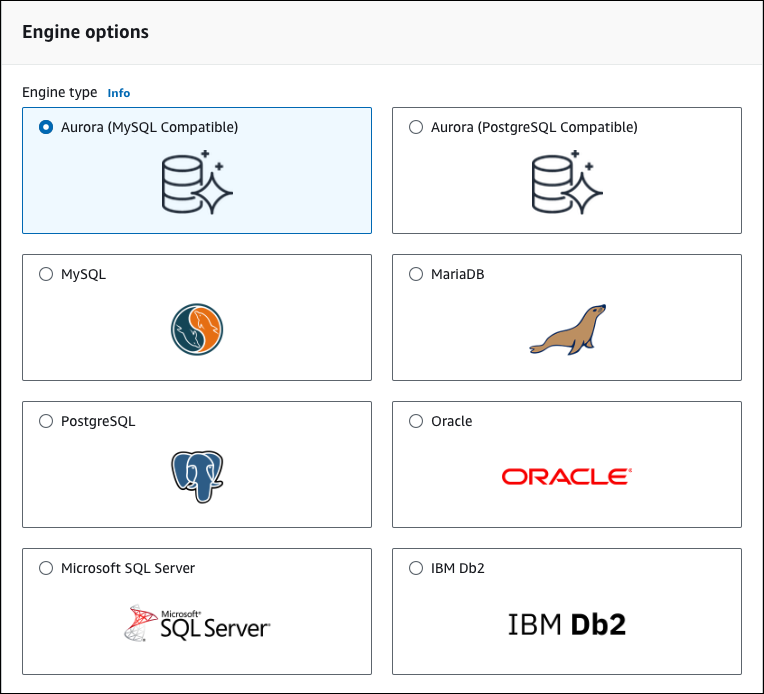
-
-
選擇引擎版本。
如需詳細資訊,請參閱Amazon Aurora 版本。您可以使用篩選條件來選擇與您想要的功能相容的版本,例如 Aurora Serverless v2。如需詳細資訊,請參閱使用 Aurora Serverless v2。
-
在 Templates (範本) 中,選擇符合您使用案例的範本。
-
若要輸入您的主要密碼,請執行以下動作:
在設定區段,展開憑證設定。
清除 Auto generate a password (自動產生密碼) 核取方塊。
(選用) 變更 Master username (主要使用者名稱) 值並在 Master password (主要密碼) 和 Confirm password (確認密碼) 中輸入相同的密碼。
依預設,新資料庫執行個體會將自動產生的密碼用在主要使用者。
-
在 VPC 安全群組 (防火牆) 下的連線能力區段中,如果您選取建立新的,則系統會建立 VPC 安全群組並提供傳入規則,允許本機電腦的 IP 地址存取資料庫。
-
對於叢集儲存組態,選擇 Aurora I/O-Optimized 或 Aurora Standard。如需詳細資訊,請參閱Amazon Aurora 資料庫叢集的儲存組態。
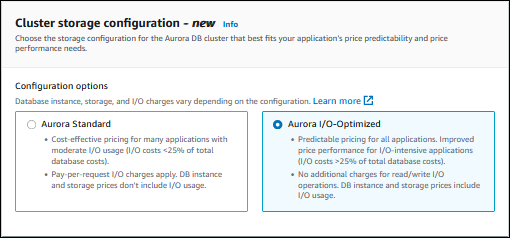
-
(選用) 為此資料庫叢集設定與運算資源的連線。
您可以在建立資料庫叢集期間設定 Amazon EC2 執行個體和新資料庫叢集之間的連線。如需詳細資訊,請參閱設定與 EC2 執行個體的自動網路連線。
-
在其餘區段,指定資料庫叢集設定。如需每項設定的相關資訊,請參閱 Aurora 資料庫叢集的設定。
-
選擇 Create database (建立資料庫)。
如果您選擇使用自動產生的密碼,View credential details (檢視登入資料詳細資訊) 按鈕會出現在 Databases (資料庫) 頁面。
若要檢視資料庫叢集的主要使用者名稱和密碼,請選擇 View credential details (檢視登入資料詳細資訊)。
若要以主要使用者的身分連接至資料庫執行個體,請使用出現的使用者名稱和密碼。
重要
您無法再次檢視主要使用者密碼。如果您沒有記錄下來,您可能需要進行變更。如果您需要在資料庫執行個體可供使用後變更主要使用者密碼,您可以將資料庫執行個體修改為這麼做。如需修改 資料庫執行個體的詳細資訊,請參閱修改 Amazon Aurora 資料庫叢集。
-
在 Databases (資料庫) 中,選擇新 Aurora 資料庫叢集的名稱。
在 RDS 主控台上,新資料庫叢集的詳細資訊即會出現。在資料庫叢集可供使用之前,資料庫叢集和其資料庫執行個體會處於 Creating (建立中) 的狀態。
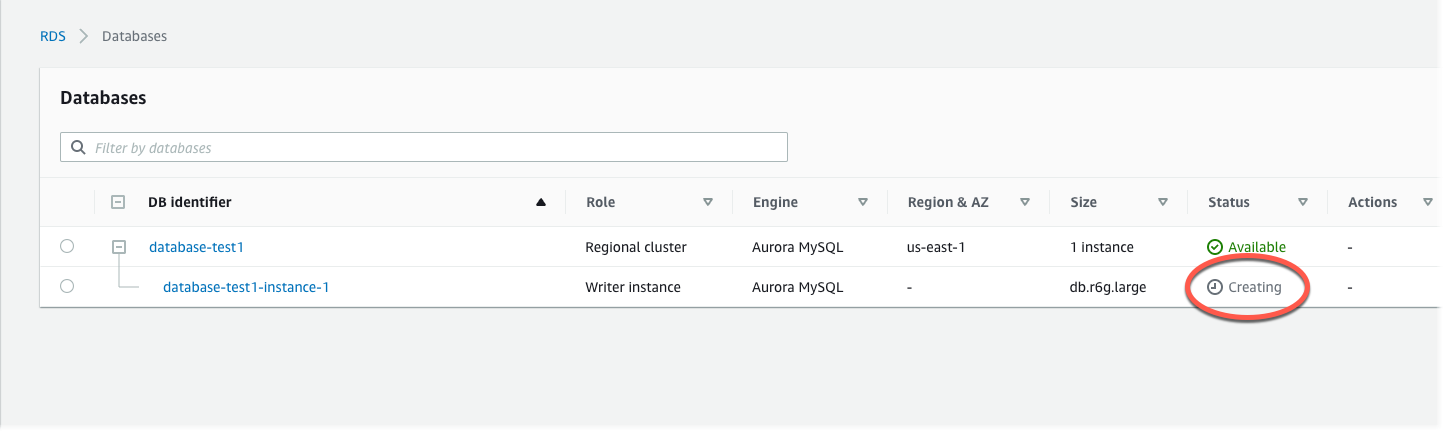
兩者狀態都變更為 Available (可用) 時,您便能連線至資料庫叢集。視資料庫執行個體類別和儲存體數量而定,可能需要最多 20 分鐘的時間,新的資料庫叢集才會可用。
若要檢視剛建立的叢集,請在 Amazon RDS 主控台中的導覽窗格選擇 Databases (資料庫)。然後,選擇資料庫叢集來顯示資料庫叢集詳細資訊。如需更多詳細資訊,請參閱 檢視 Amazon Aurora 資料庫叢集。
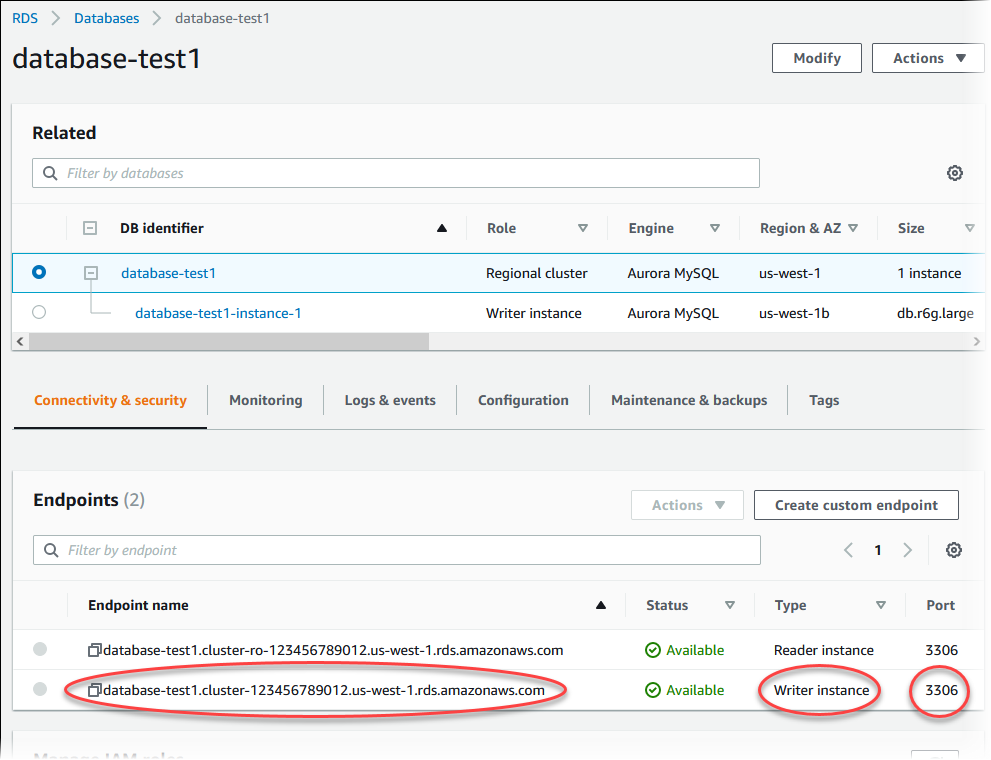
在 Connectivity & security (連線能力和安全性) 索引標籤上,記下寫入器資料庫執行個體的連接埠和端點。對於任何執行寫入或讀取操作的應用程式,在您的 JDBC 和 ODBC 連線字串中使用叢集的端點和連接埠。
注意
您必須先 AWS CLI滿足必要先決條件,例如建立 VPC 和 RDS 資料庫子網路群組,才能使用 建立 Aurora 資料庫叢集。如需詳細資訊,請參閱資料庫叢集先決條件。
您可以使用 AWS CLI 來建立 Aurora MySQL 資料庫叢集或 Aurora PostgreSQL 資料庫叢集。
使用 建立 Aurora MySQL 資料庫叢集 AWS CLI
當您建立 Aurora MySQL 8.0 相容或 MySQL 5.7 相容的資料庫叢集或資料庫執行個體時,請將 --engine 選項指定為 aurora-mysql。
完成下列步驟:
-
識別新資料庫叢集的資料庫子網路群組和 VPC 安全群組 ID,然後呼叫 create-db-cluster AWS CLI 命令,來建立 Aurora MySQL 資料庫叢集。
例如,下列命令建立新的 MySQL 8.0 相容資料庫叢集,名為
sample-cluster。該叢集會使用預設引擎版本和 Aurora I/O-Optimized 儲存類型。對於 Linux、 macOS或 Unix:
aws rds create-db-cluster --db-cluster-identifier sample-cluster \ --engine aurora-mysql --engine-version 8.0 \ --storage-type aurora-iopt1 \ --master-usernameuser-name--manage-master-user-password \ --db-subnet-group-name mysubnetgroup --vpc-security-group-ids sg-c7e5b0d2在 Windows 中:
aws rds create-db-cluster --db-cluster-identifier sample-cluster ^ --engine aurora-mysql --engine-version 8.0 ^ --storage-type aurora-iopt1 ^ --master-usernameuser-name--manage-master-user-password ^ --db-subnet-group-name mysubnetgroup --vpc-security-group-ids sg-c7e5b0d2下列命令建立新的 MySQL 5.7 相容資料庫叢集,名為
sample-cluster。該叢集會使用預設引擎版本和 Aurora Standard 儲存類型。對於 Linux、 macOS或 Unix:
aws rds create-db-cluster --db-cluster-identifier sample-cluster \ --engine aurora-mysql --engine-version 5.7 \ --storage-type aurora \ --master-usernameuser-name--manage-master-user-password \ --db-subnet-group-name mysubnetgroup --vpc-security-group-ids sg-c7e5b0d2在 Windows 中:
aws rds create-db-cluster --db-cluster-identifier sample-cluster sample-cluster ^ --engine aurora-mysql --engine-version 5.7 ^ --storage-type aurora ^ --master-usernameuser-name--manage-master-user-password ^ --db-subnet-group-name mysubnetgroup --vpc-security-group-ids sg-c7e5b0d2 -
如果您使用主控台來建立資料庫叢集,則 Amazon RDS 會自動建立資料庫叢集的主要執行個體 (寫入器)。如果您使用 AWS CLI 來建立資料庫叢集,則必須明確建立資料庫叢集的主要執行個體。主要執行個體是資料庫叢集內第一個建立的執行個體。直到您建立主要資料庫執行個體為止,資料庫叢集端點都會保持在
Creating狀態。呼叫 create-db-instance AWS CLI 命令,為您的資料庫叢集建立主要執行個體。包含資料庫叢集的名稱做為
--db-cluster-identifier選項值。注意
您無法針對資料庫執行個體設定
--storage-type選項。您只能針對資料庫叢集設定它。例如,下列命令建立新的 MySQL 5.7 相容或 MySQL 8.0 相容資料庫執行個體,名為
sample-instance。對於 Linux、 macOS或 Unix:
aws rds create-db-instance --db-instance-identifier sample-instance \ --db-cluster-identifier sample-cluster --engine aurora-mysql --db-instance-class db.r5.large在 Windows 中:
aws rds create-db-instance --db-instance-identifier sample-instance ^ --db-cluster-identifier sample-cluster --engine aurora-mysql --db-instance-class db.r5.large
使用 建立 Aurora PostgreSQL 資料庫叢集 AWS CLI
-
識別新資料庫叢集的資料庫子網路群組和 VPC 安全群組 ID,然後呼叫 create-db-cluster AWS CLI 命令,來建立 Aurora PostgreSQL 資料庫叢集。
例如,下列命令會建立新的資料庫叢集,名為
sample-cluster。該叢集會使用預設引擎版本和 Aurora I/O-Optimized 儲存類型。對於 Linux、 macOS或 Unix:
aws rds create-db-cluster --db-cluster-identifier sample-cluster \ --engine aurora-postgresql \ --storage-type aurora-iopt1 \ --master-usernameuser-name--manage-master-user-password \ --db-subnet-group-name mysubnetgroup --vpc-security-group-ids sg-c7e5b0d2在 Windows 中:
aws rds create-db-cluster --db-cluster-identifier sample-cluster ^ --engine aurora-postgresql ^ --storage-type aurora-iopt1 ^ --master-usernameuser-name--manage-master-user-password ^ --db-subnet-group-name mysubnetgroup --vpc-security-group-ids sg-c7e5b0d2 -
如果您使用主控台來建立資料庫叢集,則 Amazon RDS 會自動建立資料庫叢集的主要執行個體 (寫入器)。如果您使用 AWS CLI 來建立資料庫叢集,則必須明確建立資料庫叢集的主要執行個體。主要執行個體是資料庫叢集內第一個建立的執行個體。直到您建立主要資料庫執行個體為止,資料庫叢集端點都會保持在
Creating狀態。呼叫 create-db-instance AWS CLI 命令,為您的資料庫叢集建立主要執行個體。包含資料庫叢集的名稱做為
--db-cluster-identifier選項值。對於 Linux、 macOS或 Unix:
aws rds create-db-instance --db-instance-identifier sample-instance \ --db-cluster-identifier sample-cluster --engine aurora-postgresql --db-instance-class db.r5.large在 Windows 中:
aws rds create-db-instance --db-instance-identifier sample-instance ^ --db-cluster-identifier sample-cluster --engine aurora-postgresql --db-instance-class db.r5.large
這些範例會指定 --manage-master-user-password 選項來產生主要使用者密碼,並在 Secrets Manager 中管理該密碼。如需詳細資訊,請參閱使用 Amazon Aurora 和 進行密碼管理 AWS Secrets Manager。或者,您可以使用 --master-password 選項,自行指定和管理密碼。
注意
您必須先 AWS CLI滿足必要先決條件,例如建立 VPC 和 RDS 資料庫子網路群組,才能使用 建立 Aurora 資料庫叢集。如需詳細資訊,請參閱資料庫叢集先決條件。
識別新資料庫叢集的資料庫子網路群組和 VPC 安全群組 ID,然後呼叫 CreateDBInstance 作業來建立資料庫叢集。
當您建立 Aurora MySQL 第 2 版或第 3 版資料庫叢集或資料庫執行個體時,請為 Engine 參數指定 aurora-mysql。
當您建立 Aurora PostgreSQL 資料庫叢集或資料庫執行個體時,請為 aurora-postgresql 參數指定 Engine。
如果您使用主控台來建立資料庫叢集,則 Amazon RDS 會自動建立資料庫叢集的主要執行個體 (寫入器)。如果您使用 RDS API 來建立資料庫叢集,則必須使用 CreateDBInstance 明確地建立資料庫叢集的主要執行個體。主要執行個體是資料庫叢集內第一個建立的執行個體。直到您建立主要資料庫執行個體為止,資料庫叢集端點都會保持在 Creating 狀態。
建立主要 (寫入器) 資料庫執行個體
如果您使用 AWS Management Console 建立資料庫叢集,Amazon RDS 會自動為您的資料庫叢集建立主要執行個體 (寫入器)。如果您使用 AWS CLI 或 RDS API 來建立資料庫叢集,則必須明確建立資料庫叢集的主要執行個體。主要執行個體是資料庫叢集內第一個建立的執行個體。直到您建立主要資料庫執行個體為止,資料庫叢集端點都會保持在 Creating 狀態。
如需詳細資訊,請參閱建立資料庫叢集。
注意
如果您有沒有寫入器資料庫執行個體的資料庫叢集,也稱為無周邊叢集,則無法使用 主控台建立寫入器執行個體。您必須使用 AWS CLI 或 RDS API。
下列範例使用 create-db-instance AWS CLI 命令,為名為 的 Aurora PostgreSQL 資料庫叢集建立寫入器執行個體headless-test。
aws rds create-db-instance \ --db-instance-identifier no-longer-headless \ --db-cluster-identifier headless-test \ --engine aurora-postgresql \ --db-instance-class db.t4g.medium
Aurora 資料庫叢集的設定
下表包含您在建立 Aurora 資料庫叢集時選擇之設定的詳細資訊。
| 主控台設定 | 設定說明 | CLI 選項和 RDS API 參數 |
|---|---|---|
|
Auto minor version upgrade (自動次要版本升級) |
如果您想要讓 Aurora 資料庫叢集可以自動接收資料庫引擎偏好的次要版本升級,請選擇 Enable auto minor version upgrade (啟用自動次要版本升級)。 Auto minor version upgrade (自動次要版本升級) 設定同時適用於 Aurora PostgreSQL 和 Aurora MySQL 資料庫叢集。 如需 Aurora PostgreSQL 引擎更新的詳細資訊,請參閱 Amazon Aurora Postgre 的資料庫引擎更新SQL。 如需 Aurora MySQL 引擎更新的詳細資訊,請參閱 Amazon Aurora 我的數據庫引擎更新 SQL。 |
請對 Aurora 叢集中的每個資料庫執行個體設定此值。如果叢集中的任何資料庫執行個體已關閉此設定,則叢集不會自動升級。 使用 AWS CLI執行 使用 RDS API,呼叫 |
|
AWS KMS key |
只有在 Encryption (加密) 設為 Enable encryption (啟用加密) 時才能使用。選擇要用於加密此資料庫叢集的 AWS KMS key 。如需詳細資訊,請參閱加密 Amazon Aurora 資源。 |
使用 AWS CLI執行 使用 RDS API,呼叫 |
|
恢復 |
僅適用於 Aurora MySQL。選擇 Enable Backtrack (啟用恢復) 以啟用恢復,或選取 Disable Backtrack (停用恢復) 以停用恢復。恢復功能可讓您將資料庫叢集恢復到特定時間,而不需建立新的資料庫叢集。預設為停用。如果要啟用恢復功能,還需指定您希望能夠恢復資料庫叢集的時間長度 (目標恢復時段)。如需詳細資訊,請參閱恢復 Aurora 資料庫叢集。 |
使用 AWS CLI執行 使用 RDS API,呼叫 |
|
憑證授權單位 |
資料庫叢集中資料庫執行個體所使用之伺服器憑證的憑證授權單位 (CA)。 如需詳細資訊,請參閱使用 SSL/TLS 加密與資料庫叢集的連線。 |
使用 AWS CLI執行 使用 RDS API,呼叫 |
|
叢集儲存組態 |
資料庫叢集的儲存類型:Aurora I/O-Optimized 或 Aurora Standard。 如需詳細資訊,請參閱Amazon Aurora 資料庫叢集的儲存組態。 |
使用 AWS CLI執行 使用 RDS API,呼叫 |
| Copy tags to snapshots (將標籤複製到快照) |
選擇此選項,可在您建立資料庫快照時將任何資料庫執行個體標籤複製到此快照。 如需詳細資訊,請參閱標記 Amazon Aurora 和 Amazon RDS 資源。 |
使用 AWS CLI執行 使用 RDS API,呼叫 |
| Database authentication (資料庫身分驗證 |
您想要使用的資料庫身分驗證。 適用於 MySQL:
適用於 PostgreSQL:
|
若要搭配 使用 IAM 資料庫身分驗證 AWS CLI,請執行 如要將 IAM 資料庫身分驗證與 RDS API 搭配使用,請呼叫 若要搭配 使用 Kerberos 身分驗證 AWS CLI,請執行 如要將 Kerberos 身分驗證與 RDS API 搭配使用,請呼叫 |
|
Database port (資料庫連線埠) |
指定應用程式和公用程式將用於存取資料庫的連接埠。Aurora MySQL 資料庫叢集預設為預設的 MySQL 連接埠 3306,而 Aurora PostgreSQL 資料庫叢集則預設為預設的 PostgreSQL 連接埠 5432。某些公司的防火牆會封鎖與這些預設連接埠的連線。如果您的公司防火牆會封鎖預設連接埠,請為新的資料庫叢集選擇另一個連接埠。 |
使用 AWS CLI執行 使用 RDS API,呼叫 |
|
DB cluster identifier (資料庫叢集識別符) |
輸入資料庫叢集的名稱,該名稱對您選擇的 AWS 區域中的帳戶是唯一的。此識別符用於資料庫叢集中的叢集端點位址。如需叢集端點的詳細資訊,請參閱Amazon Aurora 端點連線。 資料庫叢集識別符有下列限制:
|
使用 AWS CLI執行 使用 RDS API,呼叫 |
|
DB cluster parameter group (資料庫叢集參數群組) |
選擇資料庫叢集參數群組 Aurora 有一個預設資料庫叢集參數群組供您使用,您也可以建立自己的資料庫叢集參數群組。如需資料庫叢集參數群組的詳細資訊,請參閱Amazon Aurora 的參數群組。 |
使用 AWS CLI執行 使用 RDS API,呼叫 |
|
DB instance class (資料庫執行個體類別) |
僅適用於已佈建的容量類型。選擇資料庫執行個體類別,為資料庫叢集中的每個執行個體定義處理和記憶體要求。如需資料庫執行個體類別的詳細資訊,請參閱Amazon Aurora 資料庫執行個體類別。 |
請對 Aurora 叢集中的每個資料庫執行個體設定此值。 使用 AWS CLI執行 使用 RDS API,呼叫 |
|
DB parameter group (資料庫參數群組) |
選擇一個 parameter groups (參數群組)。Aurora 有一個預設參數群組供您使用,您也可以建立自己的參數群組。如需參數群組的詳細資訊,請參閱Amazon Aurora 的參數群組。 |
請對 Aurora 叢集中的每個資料庫執行個體設定此值。 使用 AWS CLI執行 使用 RDS API,呼叫 |
|
DB subnet group (資料庫子網路群組) |
您要用於資料庫叢集的資料庫子網路群組。 選取 Choose existing (選擇現有的) 來使用現有的資料庫子網路群組。然後,從 Existing DB subnet groups (現有資料庫子網路群組) 下拉式清單中選擇所需的子網路群組。選擇 Automatic setup (自動設定) 以讓 RDS 選取相容的資料庫子網路群組。如果不存在,RDS 會為您的叢集建立新的子網路群組。 如需詳細資訊,請參閱資料庫叢集先決條件。 |
使用 AWS CLI執行 使用 RDS API,呼叫 |
| 啟用刪除保護 | 選擇 Enable deletion protection (啟用刪除保護) 以避免您的資料庫叢集遭意外刪除。如果您使用主控台建立生產資料庫叢集,預設會啟用刪除保護功能。 |
使用 AWS CLI執行 使用 RDS API,呼叫 |
|
Enable encryption (啟用加密) |
選擇 |
使用 AWS CLI執行 使用 RDS API,呼叫 |
|
Enable Enhanced Monitoring (啟用增強型監控) |
選擇 Enable enhanced monitoring (啟用增強型監控),以針對資料庫叢集執行所在的作業系統即時收集指標。如需詳細資訊,請參閱使用增強型監控來監控作業系統指標。 |
請對 Aurora 叢集中的每個資料庫執行個體設定這些值。 使用 AWS CLI執行 使用 RDS API,呼叫 |
|
啟用 RDS 資料 API |
選擇啟用 RDS Data API 以啟用 RDS Data API (資料 API)。資料 API 提供安全的 HTTP 端點,無需管理連線即可執行 SQL 陳述式。如需詳細資訊,請參閱使用 Amazon RDS Data API。 |
使用 AWS CLI執行 使用 RDS API,呼叫 |
|
Engine type (引擎類型) |
選擇要用於此資料庫執行個體叢集的資料庫引擎。 |
使用 AWS CLI執行 使用 RDS API,呼叫 |
|
引擎版本 |
僅適用於已佈建的容量類型。選擇資料庫引擎版本編號。 |
使用 AWS CLI執行 使用 RDS API,呼叫 |
|
容錯移轉優先順序 |
選擇執行個體的容錯移轉優先順序。如果您未選擇值,則預設值為 tier-1 (第一層)。此優先順序決定從主要執行個體失敗中復原時提升 Aurora 複本的順序。如需詳細資訊,請參閱Aurora 資料庫叢集的容錯能力。 |
請對 Aurora 叢集中的每個資料庫執行個體設定此值。 使用 AWS CLI執行 使用 RDS API,呼叫 |
|
初始資料庫名稱 |
輸入您預設資料庫的名稱。如果您未提供 Aurora MySQL 資料庫叢集名稱,Amazon RDS 則不會在您所建立的資料庫叢集上建立資料庫。如果您沒有為 Aurora PostgreSQL 資料庫叢集提供名稱,則 Amazon RDS 會建立名為 針對 Aurora MySQL,預設資料庫名稱具有下列條件限制:
針對 Aurora PostgreSQL,預設資料庫名稱具有下列條件限制:
若要建立其他資料庫,請連接至資料庫叢集,並使用 SQL 命令 CREATE DATABASE。如需連接至資料庫叢集的詳細資訊,請參閱連接至 Amazon Aurora 資料庫叢集。 |
使用 AWS CLI執行 使用 RDS API,呼叫 |
Log exports (日誌匯出) |
在 Log exports (日誌匯出) 區段中,選擇您要開始發佈至 Amazon CloudWatch Logs 的日誌。如需將 Aurora MySQL 日誌發佈至 CloudWatch Logs 的詳細資訊,請參閱 將 Amazon Aurora MySQL 日誌發佈至 Amazon CloudWatch Logs。如需將 Aurora PostgreSQL 日誌發佈至 CloudWatch Logs 的詳細資訊,請參閱 將 Aurora PostgreSQL 日誌發佈至 Amazon CloudWatch Logs。 |
使用 AWS CLI執行 使用 RDS API,呼叫 |
|
Maintenance window (維護時段) |
選擇 Select window (選取時段),並指定可能發生系統維護的每週時間範圍。或者,選擇 No preference (無偏好設定),讓 Amazon RDS 隨機指派期間。 |
使用 AWS CLI執行 使用 RDS API,呼叫 |
|
在 中管理主登入資料 AWS Secrets Manager |
選取 Manage master credentials in AWS Secrets Manager (管理 AWS Secrets Manager中的主要憑證) 以秘密管理 Secrets Manager 中的主要使用者密碼。 選擇性地選擇要用來保護機密的 KMS 金鑰。從您帳戶中的 KMS 金鑰進行選擇,或輸入來自不同帳戶的金鑰。 |
使用 AWS CLI執行 使用 RDS API,呼叫 |
|
Master password (主要密碼) |
輸入密碼以登入您的資料庫叢集:
|
使用 AWS CLI執行 使用 RDS API,呼叫 |
|
主要使用者名稱 |
輸入名稱以做為主要使用者名稱使用,來登入您的資料庫叢集:
建立資料庫叢集後,無法變更主要使用者名稱。 |
使用 AWS CLI執行 使用 RDS API,呼叫 |
|
Multi-AZ deployment (異地同步備份部署) |
僅適用於已佈建的容量類型。判斷您是否想要在其他可用區域中建立 Aurora 複本,以取得容錯移轉支援。如果您選擇 Create Replica in Different Zone (在不同區域中建立複本),則 Amazon RDS 會在您的資料庫叢集為您建立 Aurora 複本,而此資料庫叢集所在的可用區域與資料庫叢集之主要執行個體所在的可用區域不同。如需多個可用區域的詳細資訊,請參閱區域和可用區域。 |
使用 AWS CLI執行 使用 RDS API,呼叫 |
|
Network type (網路類型) |
資料庫叢集支援的 IP 定址通訊協定。 IPv4 指定資源只能透過網際網路通訊協定第 4 版 (IPv4) 定址通訊協定與資料庫叢集通訊。 Dual-stack mode (雙堆疊模式) 指定資源可透過 IPv4、IPv6 或兩者與資料庫叢集通訊。如果您有任何資源必須透過 IPv6 定址通訊協定與您的資料庫叢集通訊,請使用雙堆疊模式。若要使用雙堆疊模式,請確定至少有兩個跨越兩個可用區域的子網路,同時支援 IPv4 和 IPv6 網路通訊協定。此外,請確保將 IPv6 CIDR 區塊與您指定的資料庫子網路群組中的所有子網路相關聯。 如需詳細資訊,請參閱Amazon Aurora IP 定址。 |
使用 AWS CLI執行 使用 RDS API,呼叫 |
|
公用存取 |
選擇 Publicly accessible (可公開存取),為資料庫叢集提供公有 IP 地址,或選擇 Not publicly accessible (不可公開存取)。資料庫叢集內的執行個體可以混合公有和私有資料庫執行個體。如需隱藏執行個體而不提供公開存取的詳細資訊,請參閱在 VPC 中的網際網路中隱藏資料庫叢集。 若要從其 Amazon VPC 之外連接至資料庫執行個體,資料庫執行個體必須可公開存取、必須使用資料庫執行個體之安全群組的傳入規則授予存取權,且必須符合其他要求。如需詳細資訊,請參閱無法連線至 Amazon RDS 資料庫執行個體。 如果您的資料庫執行個體無法公開存取,您也可以使用 AWS Site-to-Site連線或 AWS Direct Connect 連線從私有網路存取。如需詳細資訊,請參閱網際網路流量隱私權。 |
請對 Aurora 叢集中的每個資料庫執行個體設定此值。 使用 AWS CLI執行 使用 RDS API,呼叫 |
| RDS 延伸支援 | 選取啟用 RDS 延伸支援,以允許支援的主要引擎版本繼續執行超過 Aurora 標準支援結束日期。 當您建立資料庫叢集時,Amazon Aurora 預設為 RDS 延伸支援。若要防止在 Aurora 標準支援日期結束後建立新的資料庫叢集,並避免 RDS 延長支援的費用,請停用此設定。在 RDS 延長支援定價開始日期之前,您現有的資料庫叢集不會產生費用。 如需詳細資訊,請參閱使用 Amazon RDSAmazon Aurora 的 延伸支援。 |
使用 AWS CLI執行 使用 RDS API,呼叫 |
|
RDS Proxy |
選擇 Create an RDS Proxy (建立 RDS 代理),為您的資料庫叢集建立一個代理。Amazon RDS 會自動為代理建立 IAM 角色和 Secrets Manager 機密。 如需詳細資訊,請參閱Amazon RDS Proxy for Aurora。 |
無法在建立資料庫叢集時使用。 |
|
保留期間 |
選擇從 1 到 35 天的時間長度,Aurora 會在此時間內保留資料庫備份副本。備份副本可用來進行資料庫的 point-in-time 還原 (PITR) 作業,單位可計算至秒。 |
使用 AWS CLI執行 使用 RDS API,呼叫 |
|
Turn on DevOps Guru (開啟 DevOps Guru) |
選擇 Turn on DevOps Guru (開啟 DevOps Guru) 以開啟 Aurora 資料庫的 Amazon DevOps Guru。若要讓 DevOps Guru for RDS 提供對效能異常的詳細分析,必須開啟 Performance Insights。如需詳細資訊,請參閱設置 DevOps大師 RDS。 |
您可以從 RDS 主控台開啟 DevOps Guru for RDS,但無法使用 RDS API 或 CLI。如需開啟 DevOps Guru 的相關詳細資訊,請參閱《Amazon DevOps Guru 使用者指南》。 |
|
開啟績效詳情 |
選擇 Turn on Performance Insights (開啟績效詳情),以開啟 Amazon RDS 績效詳情。如需詳細資訊,請參閱在 Amazon Aurora 上使用績效詳情監控資料庫負載。 |
請對 Aurora 叢集中的每個資料庫執行個體設定這些值。 使用 AWS CLI來執行 使用 RDS API,呼叫 |
|
Virtual Private Cloud (VPC) |
選擇託管資料庫叢集的 VPC。選擇 Create a New VPC (建立新的 VPC),由 Amazon RDS 為您建立 VPC。如需詳細資訊,請參閱資料庫叢集先決條件。 |
對於 AWS CLI 和 API,您可以指定 VPC 安全群組 IDs。 |
|
VPC security group (firewall) (VPC 安全群組 (防火牆)) |
選擇 Create new (建立新項目),讓 Amazon RDS 為您建立 VPC 安全群組。或者,選擇 Choose existing (選擇現有項目),並指定一個或多個 VPC 安全群組,來保護資料庫叢集的網路存取。 在 RDS 主控台中選擇 Create new (建立新項目) 時,即會建立新的安全群組,其中具有的傳入規則會允許透過您的瀏覽器中偵測到的 IP 地址存取資料庫執行個體。 如需詳細資訊,請參閱資料庫叢集先決條件。 |
使用 AWS CLI執行 使用 RDS API,呼叫 |
Amazon Aurora 資料庫叢集不適用的設定
AWS CLI 命令create-db-cluster和 RDS API 操作中的下列設定CreateDBCluster不適用於 Amazon Aurora 資料庫叢集。
注意
AWS Management Console 不會顯示 Aurora 資料庫叢集的這些設定。
| AWS CLI 設定 | RDS API 設定 |
|---|---|
|
|
|
|
|
|
|
|
|
|
|
|
|
|
|
|
|
|
|
|
|
|
|
|
|
|
|
|
|
|
|
|
|
Amazon Aurora 資料庫執行個體不適用的設定
AWS CLI 命令create-db-instance和 RDS API 操作中的下列設定CreateDBInstance不適用於資料庫執行個體 Amazon Aurora 資料庫叢集。
注意
AWS Management Console 不會顯示 Aurora 資料庫執行個體的這些設定。
| AWS CLI 設定 | RDS API 設定 |
|---|---|
|
|
|
|
|
|
|
|
|
|
|
|
|
|
|
|
|
|
|
|
|
|
|
|
|
|
|
|
|
|
|
|
|
|
|
|
|
|
|
|
|
|
|
|
|
|
|
|
|
|
|
|
|
|
|
|
|
|
|
|
|
|
|
|
|
|
|
|
|
|
|
|
|
|
|
|
|
|
|
|
|
|
|
|
|
|
|
|
|
|
|
|
|
|
|
|